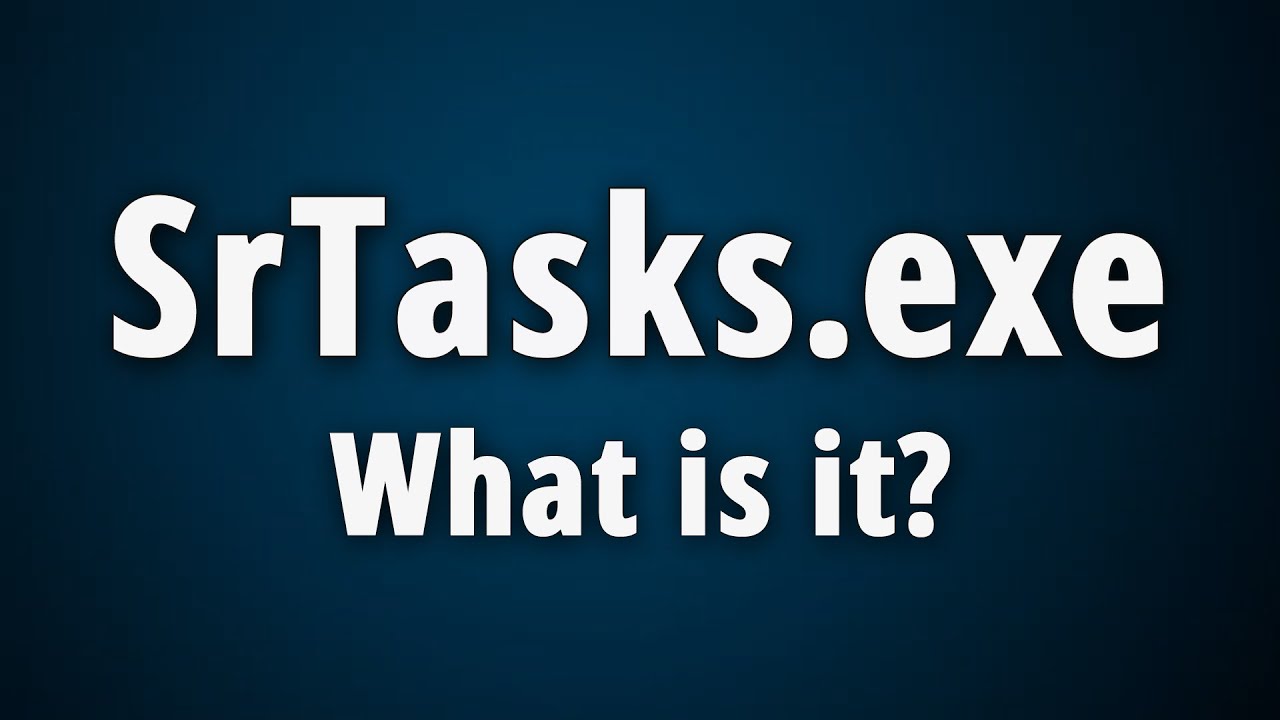¿Es usted usuario de Windows 10 o Windows 8? Si ha pasado algún tiempo observando los procesos en curso en su computadora, es probable que haya encontrado srtasks.exe en algún lugar de allí.
Las srtareas.exe la tarea en segundo plano es especialmente notable si está agotando los recursos de tu computadora. Los usuarios de Windows han informado de problemas con el proceso al utilizar una gran cantidad de CPU o potencia del disco, lo que ralentiza significativamente el sistema.
¿Qué son las tareas?exe y ¿para qué se utiliza?
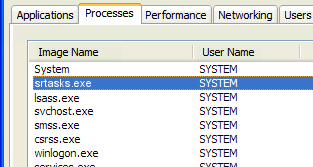
Srtareas.exe es un proceso legítimo de Microsoft llamado Tareas en segundo plano de protección del sistema. El Programador de tareas lo utiliza a menudo para crear automáticamente puntos de restauración para su sistema.
Es importante que tengas al menos un punto de restauración del sistema configurado en un momento en que tu PC esté funcionando correctamente. Estos puntos son similares a una máquina del tiempo. Puede restaurar su computadora retrocediendo en el tiempo hasta un punto donde el problema no existe.
La mayoría de los usuarios ocasionales de Windows no aprovechan los puntos de restauración del sistema tanto como deberían. Windows 10 y Windows 8 son capaces de crearlos automáticamente.
Son tareas.exe malware?
La respuesta corta es no. Sin embargo, su software antivirus podría detectarlo como una amenaza. La mayoría de las veces se trata de un falso positivo. Sin embargo, definitivamente es algo que deberías comprobar.
Los creadores de malware a menudo intentan camuflar sus virus como archivos del sistema. Esto es para engañarte haciéndole creer que son archivos legítimos que deben guardarse en su computadora.
Algo que debe tener en cuenta es la ortografía y la ubicación correctas de 'SrTasks'.exe'. Incluso si falta una sola letra o es diferente, puede estar seguro de que no es un archivo legítimo de Windows.
Para verificar la ubicación del archivo, siga estos pasos:
- Haga clic derecho en la barra de tareas y seleccione Administrador de tareas.

- Localice srtasks.exe desde la pestaña Procesos o Detalles .
- Haga clic derecho en srtasks.exe procesar y elegir Abrir ubicación del archivo.
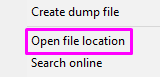
- Compruebe la ubicación del archivo. Si estás en la carpeta C:\Windows\System32 y el nombre del archivo está escrito correctamente, estás a salvo.
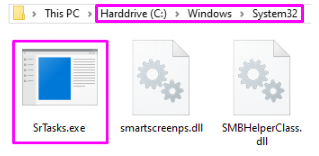
¿Debo eliminar srtasks?exe?
Eliminando srtasks.exe no se recomienda a menos que determine que es malware. En este caso, recomendamos utilizar un software antivirus como Malwarebytes o el Windows Defender integrado.
Las verdaderas tareas.exe es un proceso del propio Microsoft, lo que significa que no causa ningún daño a su sistema. Sólo puede eliminar el archivo con permisos de usuario administrativo y causará más daño que bien.
Qué hacer si srtasks.exe tiene un uso elevado?
Si has notado que srtasks.exe está utilizando muchos recursos de tu PC, lo único que puedes hacer es deshabilitar Restaurar sistema.
Esto evitará que Windows cree puntos de restauración del sistema automáticamente y muy probablemente detendrá las srtasks.exe se ejecute en su PC.
Cómo deshabilitar los puntos de restauración del sistema automáticos
Hay dos formas sencillas de desactivar los puntos de restauración del sistema en Windows 10 o Windows 8.
Tenga en cuenta que esto le impedirá volver a los puntos de Restauración del sistema anteriores o configurar otros nuevos. Desactive Restaurar sistema solo si tiene problemas de recursos.
Editor del Registro
La forma más sencilla de hacerlo es editando el registro.
Si no tiene experiencia en realizar modificaciones en el registro, asegúrese de seguir los siguientes pasos con mucho cuidado. Cometer errores en el Editor del Registro puede provocar una serie de errores en su sistema.
- Descargue Disable_System_Restore.archivo de registro. (Enlace de diezforos.com)
- Haga doble clic en el archivo descargado.
- En las siguientes indicaciones, haga clic en Ejecutar, Sí (UAC), Sí y Aceptar para fusionar los archivo de registro con el actual.
- (Opcional) Elimine el archivo descargado.
En caso de que no se sienta cómodo editando los archivos de registro en su PC, puede probar nuestro segundo método.
Propiedades del sistema
Dado que no puede desactivar las tareas en segundo plano de protección del sistema de Windows desde la pantalla Servicios, debe cambiar cosas en las Propiedades del sistema.
Para hacer esto, siga estos pasos:
- Abra Ejecutar presionando las teclas Windows y R en su teclado.
- Escriba protección de propiedades del sistema y presione Intro.
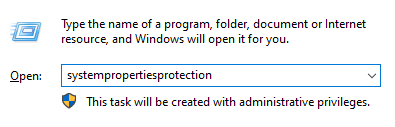
3.En la pestaña Protección del sistema , haga clic en el botón Configurar en la sección Configuración de protección.

4.En Restaurar configuración, seleccione la opción Desactivar protección del sistema . Pulsa Aplicar para conservar los cambios.
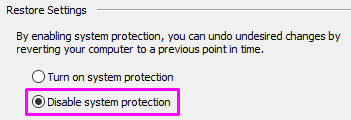
5.Reinicie su computadora y verifique si srtasks.exe todavía está usando sus recursos.
Esperamos que al leer este artículo, haya podido obtener más información sobre las tareas en segundo plano de protección del sistema de Windows, también conocidas como srtasks.exe
El uso de su CPU y disco debería disminuir significativamente si desactiva Restaurar sistema. En el futuro, siempre podrás volver a activarlo desde el mismo menú o descargar y aplicar este archivo de registro. (Enlace de diezforos.com)
Si está buscando una empresa de software en la que pueda confiar por su integridad y prácticas comerciales honestas, no busque más: SoftwareKeep. Estaremos contigo antes, durante y después de todas las rebajas.